Оптоволоконные подключения становятся все более популярными благодаря своей высокой скорости и надежности. Если у вас есть роутер TP-Link Archer и вы хотите подключить его к оптоволоконной сети, то этот гайд будет вам очень полезен.
Подключение оптоволокна к роутеру TP-Link Archer требует выполнения нескольких шагов. Но не переживайте, мы подготовили подробную инструкцию, которая поможет вам справиться с этой задачей без лишних затруднений.
В этой статье мы разберем каждый шаг подключения оптоволокна к роутеру TP-Link Archer, начиная с подготовки необходимых материалов и заканчивая тестированием подключения для убедительности. Следуйте нашим рекомендациям и вскоре вы сможете наслаждаться быстрым интернетом через оптоволоконный кабель на своем роутере.
Подключение оптоволокна

Для подключения оптоволоконного кабеля к роутеру TP-Link Archer следуйте следующим шагам:
- Подготовьте оптоволоконный кабель и убедитесь, что он надежно соединен с роутером.
- Откройте интерфейс администрирования роутера, введите пароль, если необходимо, и перейдите в раздел настройки соединения.
- Выберите тип подключения "PPPoE" и введите логин и пароль, предоставленные вашим интернет-провайдером.
- Настройте параметры соединения оптоволоконного кабеля в соответствии с требованиями вашего провайдера.
- Сохраните изменения и перезагрузите роутер.
После выполнения этих шагов ваш роутер TP-Link Archer должен быть успешно подключен к оптоволоконному кабелю и готов к использованию.
Как выбрать роутер TP-Link Archer

При выборе роутера TP-Link Archer следует учитывать несколько ключевых факторов:
- Скорость и диапазон беспроводного соединения, необходимые для вашей сети.
- Количество поддерживаемых устройств: убедитесь, что выбранный роутер справится с вашими потребностями.
- Функциональные возможности, такие как поддержка VPN, родительский контроль и гостевая сеть.
- Совместимость с вашим провайдером интернет-сервисов и техническими характеристиками вашей сети.
Инструкция по подключению оптоволокна к роутеру TP-Link Archer
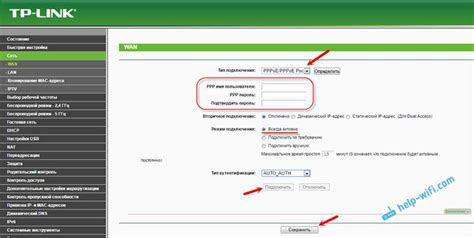
Для успешного подключения оптоволокна к роутеру TP-Link Archer следуйте следующим шагам:
| Шаг 1: | Убедитесь, что оптоволоконный кабель правильно подключен к конвертеру оптоволокна и роутеру. |
| Шаг 2: | Включите роутер и дождитесь, пока он завершит процесс загрузки. |
| Шаг 3: | Откройте браузер на компьютере или устройстве, подключенном к роутеру, и введите IP-адрес роутера в адресной строке (обычно 192.168.0.1 или 192.168.1.1). |
| Шаг 4: | Войдите в панель управления роутером, введя логин и пароль (по умолчанию admin/admin). |
| Шаг 5: | Настройте соединение с оптоволокном в разделе WAN настроек роутера. Укажите тип соединения, в зависимости от правил вашего интернет-провайдера. |
| Шаг 6: | Сохраните изменения и перезагрузите роутер. |
Вопрос-ответ

Как подключить оптоволокно к роутеру TP-Link Archer?
Для подключения оптоволокна к роутеру TP-Link Archer вам потребуется специальный оптический кабель (обычно он предоставляется вашим интернет-провайдером). Процесс подключения довольно прост: сначала установите кабель в разъем WAN на роутере, затем выполните настройку подключения через веб-интерфейс роутера. Обычно это требует указания учетных данных от провайдера, таких как логин и пароль для доступа к интернету. После настройки соединения оптоволокну ваш роутер будет готов к использованию.
Какой роутер TP-Link Archer лучше всего подходит для подключения оптоволокна?
Для подключения оптоволокна рекомендуется использовать роутеры серии TP-Link Archer, так как они обычно обладают хорошей производительностью и поддерживают соединение через оптоволокно. Из линейки Archer можно выбрать модели с различными характеристиками и функциями в зависимости от ваших потребностей. Однако, для более точного выбора конкретной модели, лучше обратиться к рекомендациям вашего интернет-провайдера или консультантов в магазине.



